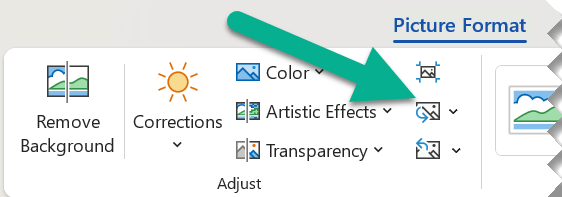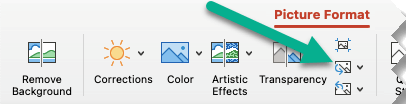Sliko v dokumentu lahko zamenjate z drugo sliko ali pa jo izbrišete.
Če želite izbrisati sliko v PowerPoint, glejte Brisanje slike.
Zamenjava slike
-
Izberite sliko, ki jo želite zamenjati.
-
Izberite zavihek Oblika slike ( ali Oblika), nato pa izberite Spremeni sliko:
-
V meniju, ki se prikaže, izberite mesto, s katerega želite dobiti nadomestno sliko.
-
Premaknite se do želene slike in izberite Vstavi.
Brisanje slike
Kliknite sliko, ki jo želite izbrisati, in nato pritisnite tipko Delete.
Če želite izbrisati več slik, pritisnite tipko Ctrl in jo pridržite, medtem ko klikate slike, ki jih želite izbrisati, in nato pritisnite tipko Delete.
Ne morete izbrati slike?
če slike ne morete izbrati, je to verjetno slika za ozadje.
Če želite izbrati sliko za ozadje v Word: Pojdite na zavihek Vstavljanje in izberite Glava > Uredi glavo. (Ko ste v pogledu glave in noge, boste lahko izbrali sliko.)
Če želite izbrati sliko za ozadje v PowerPoint: Pojdite na zavihek Načrt in izberite Oblikovanje ozadja. Nato spremenite polnilo slike v podoknu Oblikovanje ozadja. Če želite več podrobnosti, pojdite na Dodajanje slike za ozadje na diapozitive in si oglejte razdelek z imenom »Odstranjevanje slike za ozadje«.
Zamenjava slike
-
Kliknite sliko, ki jo želite zamenjati.
-
Kliknite zavihek Oblika slike in nato kliknite Spremeni sliko:
-
V meniju, ki se prikaže, izberite mesto, s katerega želite dobiti nadomestno sliko.
-
Premaknite se do želene slike, jo izberite in nato izberite Vstavi.
Brisanje slike
Kliknite sliko, ki jo želite izbrisati, in nato pritisnite tipko Backspace.
Ne morete izbrati slike?
če slike ne morete izbrati, je to verjetno slika za ozadje.
Če želite izbrati sliko za ozadje v Word: Pojdite na zavihek Vstavljanje in izberite Glava > Uredi glavo. (Ko ste v pogledu glave in noge, boste lahko izbrali sliko.)
Če želite izbrati sliko za ozadje v PowerPoint: Pojdite na zavihek Načrt in izberite Oblikovanje ozadja. Nato spremenite polnilo slike v pogovornem oknu Oblikovanje ozadja. Če želite več podrobnosti, pojdite na Dodajanje slike za ozadje na diapozitive in si oglejte razdelek z imenom »Odstranjevanje slike za ozadje«.